-
Win10 iediagcmd.exe是什么进程?iediagcmd.exe如何用
- 发布日期:2017-10-16 作者:深度技术 来 源:http://www.sdgho.com
Win10 iediagcmd.exe是什么进程?iediagcmd.exe如何用
许多用户可能对进程中的iediagcmd.exe进程不太知道,不了解是什么进程,下面主编就iediagcmd.exe进程信息和作用整理了关于资料,大家可以参考一下。
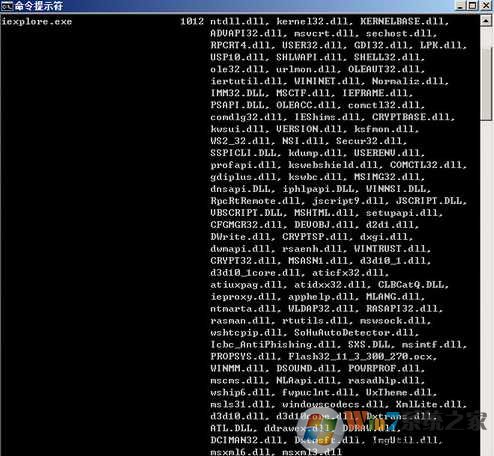
iediagcmd.exe是什么进程?
iediagcmd.exe文件路径是 C:\program Files (x86)\internet Explorer
其实为了方便对iE浏览器的问题进行诊断,在iE9中新增了一个非常实用的工具iEdiagCMd。它能方便的找到iE浏览器的问题,您可以用它诊断windows 10上的iE9,并生成诊断报告。 使用iEdiagCMd很方便,只需在win10下的开始菜单内直接输入 iEdiagCMd ,按下回车即可打开该诊断工具。或者直接打开iE浏览器所在目录(C:\program Files (x86)\internet Explorer),在里面双击 iediagcmd.exe 即可。 该工具是命令提示符工具,没有图形界面,打开以后,你们会看到一个黑框里面有一些点点在进行等待变多,此时可以稍等片刻,等待黑宽消失,桌面上便会出现一个iEdiag的cab压缩包文件,你们可以使用解压缩软件方便打开这个文件。 解压以后可直接得到日志文件,因为具体都是非二进制文件的文本文件,所以可以直接使用记事本打开并浏览其中内容。 其中除了 iEdiag.xml ,剩下的五个文件都是来自于原来系统所保存的日志或文件,从文件名的格式就能很简单的事别了。 你们可以直接用记事本打开 iEdiag.xml 查看iE的诊断报告。 同时也因为是最原始的数据和资料,因此对排除问题,追溯都很有用。
综上所述iediagcmd.exe是系统内置的一款用户诊断iE的小工具,如果您觉的没用也可以不用去管它。
猜您喜欢
- 处理电脑:IP地址与网络上的其他系统有冲…07-09
- Win10系统输入经常按一下键盘就出来许多…09-29
- 联想杀毒下载|联想杀毒软件|绿色版v1.645…05-18
- win10系统使用小技巧(附全面介绍)03-24
- win10火狐建立安全连接失败如何办?建立…01-08
- 曝料win7 Rs2预览版14910将在本周晚些时…04-12
 深度系统Win10 32位 大神装机版 v2020.05
深度系统Win10 32位 大神装机版 v2020.05 系统之家最新64位win7高效特快版v2021.11
系统之家最新64位win7高效特快版v2021.11